- Tác giả Abigail Brown [email protected].
- Public 2023-12-17 07:05.
- Sửa đổi lần cuối 2025-06-01 07:18.
LỗiSetup.dll do các tình huống dẫn đến việc xóa hoặc hỏng tệp DLL thiết lập. Trong một số trường hợp, những lỗi này có thể chỉ ra sự cố đăng ký, vấn đề vi-rút hoặc phần mềm độc hại hoặc thậm chí là lỗi phần cứng.
Thông báo lỗi có thể áp dụng cho bất kỳ chương trình hoặc hệ thống nào có thể sử dụng tệp trên bất kỳ hệ điều hành nào của Microsoft, bao gồm Windows 11, Windows 10, Windows 8, Windows 7, Windows Vista, Windows XP và Windows 2000.
Lỗi Setup.dll
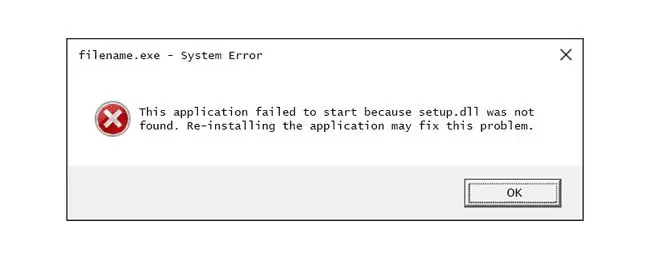
Có một số cách lỗi setup.dll có thể hiển thị trên máy tính của bạn. Dưới đây là một số cách phổ biến hơn mà bạn có thể thấy chúng:
- Không tìm thấy Setup.dll
- Ứng dụng này không khởi động được vì không tìm thấy setup.dll. Cài đặt lại ứng dụng có thể khắc phục sự cố này.
- Không thể tìm thấy [PATH] setup.dll
- Thiếu tệp setup.dll.
- Thiếu tài nguyên thiết lập.dll
- Không thể khởi động [ỨNG DỤNG]. Thiếu thành phần bắt buộc: setup.dll. Vui lòng cài đặt lại [APPLICATION].
Tệp setup.dll có thể được sử dụng để chạy các lệnh cụ thể trước và / hoặc sau khi cài đặt hoặc gỡ cài đặt chương trình, vì vậy các thông báo lỗi này có thể xuất hiện trong thời gian đó hoặc trong khi sử dụng hoặc cài đặt các chương trình nhất định, khi Windows khởi động hoặc tắt hoặc thậm chí có thể trong khi cài đặt Windows.
Bối cảnh của lỗi là một phần thông tin quan trọng sẽ hữu ích khi giải quyết vấn đề.
Một số trường hợp setup.dll được liên kết với InstallShield. Xem phiên bản nào của chương trình sử dụng tệp này tại InstallShield Redistributable Files.
Đừng nhầm tệp này với tệp khác được đánh vần tương tự, như syssetup.dll, wonetup.dll hoặc iesetup.dll.
Cách sửa lỗi Setup.dll
Không tải xuống setup.dll từ trang web "tải xuống DLL". Có nhiều lý do tại sao tải xuống tệp DLL là một ý tưởng tồi. Nếu bạn cần một bản sao của tệp này, tốt nhất hãy lấy nó từ nguồn hợp pháp, ban đầu của nó.
Khởi động Windows ở Chế độ An toàn để hoàn thành bất kỳ bước nào sau đây nếu bạn không thể truy cập Windows bình thường do lỗi.
-
Khôi phục setup.dll từ Thùng rác. Nguyên nhân dễ nhất có thể khiến tệp setup.dll "bị thiếu" là do bạn đã xóa nhầm.
Nếu đây là trường hợp của bạn, nhưng bạn đã dọn sạch Thùng rác, bạn có thể khôi phục setup.dll bằng chương trình khôi phục tệp miễn phí.
Khôi phục bản sao đã xóa của tệp này chỉ là một ý tưởng thông minh nếu bạn tự tin rằng mình đã tự xóa tệp và nó hoạt động bình thường trước khi bạn làm điều đó.
- Chạy quét vi rút / phần mềm độc hại trên toàn bộ hệ thống của bạn. Một số lỗi setup.dll có thể liên quan đến vi rút hoặc nhiễm phần mềm độc hại khác trên máy tính của bạn đã làm hỏng tệp DLL. Thậm chí, lỗi bạn đang thấy có thể liên quan đến một chương trình thù địch giả mạo tệp.
- Sử dụng Khôi phục Hệ thống để hoàn tác các thay đổi hệ thống gần đây. Nếu bạn nghi ngờ lỗi setup.dll là do thay đổi được thực hiện đối với tệp hoặc cấu hình quan trọng, Khôi phục Hệ thống có thể giải quyết vấn đề.
-
Cài đặt lại chương trình sử dụng tệp setup.dll. Nếu lỗi DLL xảy ra khi bạn sử dụng một chương trình cụ thể, việc cài đặt lại chương trình sẽ thay thế tệp.
Việc thiết lập tài nguyên bị thiếu. Lỗi dll thường thấy khi cài đặt chương trình chống vi-rút Avira. Nếu đây là khi bạn gặp lỗi, bạn nên biết rằng Avira được thiết kế cho Windows 11-7. Hãy xem các chương trình chống vi-rút miễn phí này để biết một số lựa chọn thay thế hoạt động trên các hệ thống cũ hơn.
Cố gắng hết sức để hoàn thành bước này. Cài đặt lại chương trình cung cấp tệp setup.dll, nếu có thể, là một giải pháp khả dĩ cho lỗi này.
-
Cập nhật trình điều khiển cho các thiết bị phần cứng có thể liên quan đến setup.dll. Ví dụ: nếu bạn gặp lỗi "Thiếu tệp setup.dll" khi chơi trò chơi điện tử 3D, hãy thử cập nhật trình điều khiển cho thẻ video của bạn.
Tệp này có thể có hoặc không liên quan đến thẻ video-đây chỉ là một ví dụ. Chìa khóa ở đây là phải hết sức chú ý đến bối cảnh của lỗi và khắc phục sự cố cho phù hợp.
- Khôi phục trình điều khiển về phiên bản đã cài đặt trước đó nếu lỗi bắt đầu xảy ra sau khi cập nhật trình điều khiển của một thiết bị phần cứng cụ thể.
-
Cài đặt mọi bản cập nhật Windows có sẵn.
Nhiều gói dịch vụ và các bản vá lỗi khác thay thế hoặc cập nhật một số trong hàng trăm tệp DLL được Microsoft phân phối trên máy tính của bạn. Tệp setup.dll có thể được bao gồm trong một trong những bản cập nhật đó, nhưng ngay cả khi không có, nó có thể dựa vào bản cập nhật bị thiếu có thể được cài đặt thông qua Windows Update.
-
Kiểm tra bộ nhớ của bạn và sau đó kiểm tra ổ cứng của bạn. Chúng tôi đã để phần lớn việc khắc phục sự cố phần cứng cho bước cuối cùng, nhưng bộ nhớ và ổ cứng của máy tính của bạn rất dễ kiểm tra và là những thành phần có khả năng gây ra lỗi setup.dll nhất khi chúng bị lỗi.
Nếu phần cứng không thực hiện được bất kỳ bài kiểm tra nào của bạn, hãy thay thế bộ nhớ hoặc thay ổ cứng càng sớm càng tốt.
- Sửa chữa cài đặt Windows của bạn. Nếu lời khuyên khắc phục sự cố riêng lẻ ở trên không thành công, việc thực hiện sửa chữa khởi động hoặc cài đặt sửa chữa sẽ khôi phục tất cả các tệp Windows DLL về phiên bản hoạt động của chúng.
-
Sử dụng trình dọn dẹp sổ đăng ký miễn phí để sửa chữa các vấn đề liên quan đến setup.dll trong sổ đăng ký. Một chương trình dọn dẹp sổ đăng ký có thể trợ giúp bằng cách loại bỏ các mục đăng ký không hợp lệ có thể gây ra lỗi DLL.
Chúng tôi hiếm khi khuyến nghị sử dụng trình dọn dẹp sổ đăng ký. Chúng được đưa vào như một tùy chọn ở đây như một nỗ lực "phương sách cuối cùng" trước khi bước hủy diệt sắp xảy ra tiếp theo.
-
Tiến hành cài đặt Windows sạch sẽ. Thao tác này sẽ xóa mọi thứ khỏi ổ cứng và cài đặt bản sao Windows mới. Nếu không có bước nào ở trên khắc phục được lỗi, thì đây sẽ là hành động tiếp theo của bạn.
Tất cả thông tin trên ổ cứng của bạn sẽ bị xóa trong quá trình cài đặt sạch. Đảm bảo rằng bạn đã cố gắng hết sức có thể để sửa lỗi setup.dll bằng cách sử dụng bước khắc phục sự cố trước bước này.
- Khắc phục sự cố phần cứng nếu vẫn còn lỗi. Sau khi cài đặt sạch Windows, vấn đề DLL của bạn chỉ có thể liên quan đến phần cứng.
Cần thêm trợ giúp?
Nếu bạn không muốn tự mình khắc phục sự cố này, hãy xem Làm cách nào để Sửa máy tính của tôi? để có danh sách đầy đủ các tùy chọn hỗ trợ của bạn, cộng với trợ giúp về mọi thứ trong suốt quá trình như tính toán chi phí sửa chữa, gỡ bỏ tệp của bạn, chọn dịch vụ sửa chữa và hơn thế nữa.






